Jak dodać obsługę kontrolerów do Minecraft Java Edition

Brak możliwości korzystania z preferowanych elementów sterujących w grach może bardzo rozpraszać. Wielu graczy jest przyzwyczajonych do grania w Minecrafta za pomocą kontrolera i języka Java
Znajdź i wyczyść historię przeglądania: jeśli chodzi o surfowanie w Internecie, nie możemy liczyć na liczbę odwiedzanych stron internetowych. Od przesyłania strumieniowego filmów po granie w gry online i wyszukiwanie informacji po kontakty towarzyskie, wszyscy jesteśmy zależni od Internetu. Aby wykonywać wszystkie czynności, musisz mieć szybki Internet, który umożliwia surfowanie, przeglądanie i przesyłanie strumieniowe bez żadnych zakłóceń.
Na przykład Spectrum Internet , firma, która stale ulepsza swoje usługi, pozwala na wykonywanie wszystkich czynności online bez żadnych przerw. Czy to wyszukiwanie historii online, czy pobieranie ciężkich plików. Kiedy surfujemy po Internecie, polegamy na wynikach wyszukiwania Google lub po prostu klikamy hiperłącze na stronie internetowej.
O ile nie zapisałeś zakładki, nie możesz znaleźć konkretnej strony, której szukasz. Z tego powodu większość przeglądarek przechowuje historię wszystkich twoich działań. O ile nie korzystasz z Incognito lub przeglądania prywatnego, Twoje strony internetowe można łatwo śledzić, niezależnie od używanej przeglądarki.
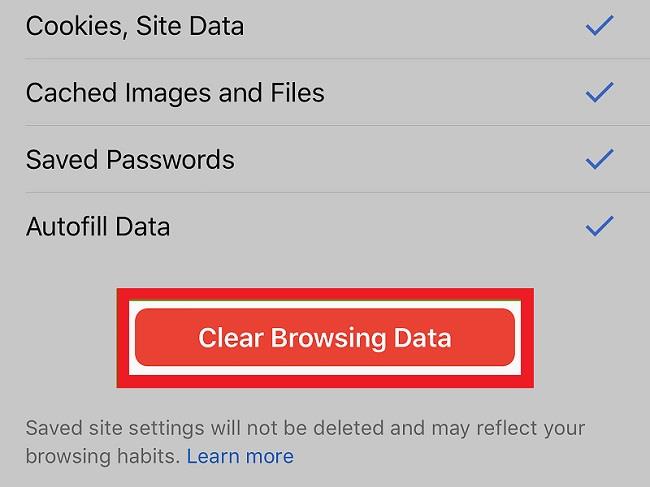
W tym poście ujawnimy niektóre sposoby wyszukiwania historii Internetu w różnych przeglądarkach. Bez zbędnych ceregieli zacznijmy i nie martw się, wyświetlenie historii Internetu nie zajmie wiele z Twojej strony.
Zawartość
Jak znaleźć historię internetową w Microsoft Edge i ją wyczyścić?
Wszyscy wiedzą, że Microsoft Edge jest domyślną przeglądarką, gdy instalujemy system Windows 10. Zastępując „ Internet Explorer ” używany w przeszłości, Microsoft Edge jest wyposażony w większe funkcje i dodatki ułatwiające bezproblemowe przeglądanie. Jeśli używasz Microsoft Edge jako domyślnej przeglądarki, oto jak wyświetlić historię.
Jeśli chcesz uzyskać szybki dostęp do historii, użyj skrótu klawiaturowego „ Ctrl + H ”. Co więcej, możesz również uzyskać dostęp do historii, klikając przycisk Hub w prawym rogu Microsoft Edge. Kliknij ikonę historii, aby wyświetlić menu historii. Daje ci dostęp do stron, które odwiedziłeś w porządku chronologicznym.
Jeśli chcesz wyczyścić historię przeglądania w Microsoft Edge, po prostu otwórz historię zgodnie z wcześniejszym opisem. Kliknij „ Wyczyść historię ” i zaznacz wszystkie pola, które chcesz wyczyścić. Historia przeglądania to pierwsza opcja, którą musisz sprawdzić. Aby uzyskać zaawansowane opcje, kliknij Pokaż więcej i zaznacz pola, które chcesz wyczyścić.
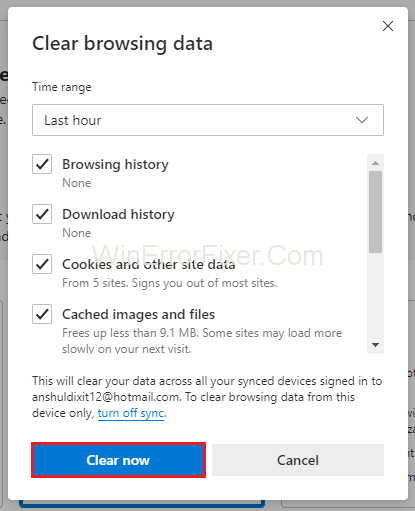
Jeśli chcesz wyczyścić historię za każdym razem, gdy wychodzisz z Microsoft Edge, ustaw „ Zawsze wyczyść ”, aby usunąć wszystko przed wyłączeniem komputera.
Jak znaleźć historię internetową w Google Chrome i ją wyczyścić?
Google Chrome to jedna z najpopularniejszych przeglądarek używanych na całym świecie ze względu na wygodę i możliwość synchronizacji na wszystkich urządzeniach. Podobnie jak Microsoft Edge, możesz sprawdzić swoją historię internetową i ją wyczyścić.
Najpierw otwórz historię za pomocą skrótu klawiaturowego „ Ctrl + H ” lub kliknij przycisk menu w prawym górnym rogu i wybierz historię. Nie tylko przejrzysz swoją historię chronologicznie, ale także sprawdzisz czas dostępu.
Aby usunąć historię z Google Chrome, kliknij przycisk menu, wybierz „ Więcej narzędzi ”, a następnie wyczyść dane przeglądania. Jeśli chcesz uzyskać szybki dostęp, możesz po prostu użyć skrótu klawiaturowego, naciskając „ Ctrl + Shift + Del ”. Wybierz wszystkie opcje, które chcesz wyczyścić, w tym pamięć podręczną, pliki cookie, historię i wiele innych.
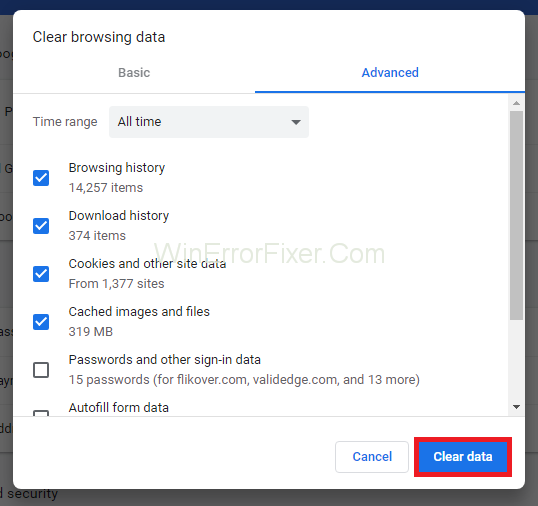
Google Chrome umożliwia również wybranie zakresu czasu, dzięki czemu można usuwać tylko określone elementy, zamiast usuwać wszystkie elementy.
Jak wyświetlić i wyczyścić historię w Google Chrome za pomocą urządzenia z Androidem?
Jeśli korzystasz z przeglądarki Google Chrome na smartfonie lub tablecie, możesz bez problemu przeglądać i usuwać historię Internetu. Po prostu otwórz Google Chrome na tablecie lub smartfonie. Kliknij menu umieszczone w prawym górnym rogu ekranu. Kliknij historię w menu rozwijanym i kliknij „ Wyczyść dane przeglądania ” podane na dole ekranu.
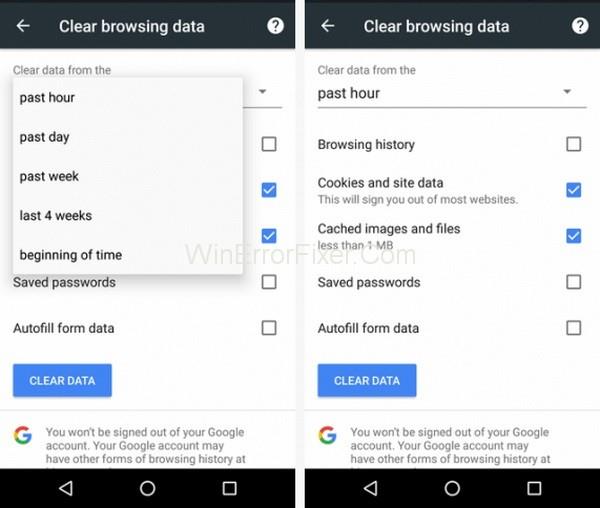
Teraz zaznacz pola, które chcesz usunąć z historii i kliknij przycisk „wyczyść”. Jeśli chcesz oszczędzić sobie kłopotów z czyszczeniem historii i innych danych, możesz po prostu uzyskać dostęp do stron internetowych za pomocą „ Trybu incognito ”.
Możesz uzyskać dostęp do trybu incognito w Google Chrome, klikając przycisk menu w prawym górnym rogu ekranu i klikając „ Nowe okno incognito ”. Co więcej, możesz także otworzyć tryb incognito za pomocą skrótu klawiaturowego „ Ctrl + Shift + N ”.
Czytaj dalej:
Wniosek
Mam nadzieję, że udało Ci się usunąć historię przeglądania. Dziękuje za przeczytanie!
Brak możliwości korzystania z preferowanych elementów sterujących w grach może bardzo rozpraszać. Wielu graczy jest przyzwyczajonych do grania w Minecrafta za pomocą kontrolera i języka Java
Aplikacja Electronic Arts (EA) w systemie Windows to główne miejsce umożliwiające dostęp do ulubionych gier. Dlatego może to być niezwykle frustrujące, gdy
Z tego prostego przewodnika dowiesz się, jak włączyć lub wyłączyć uwierzytelnianie dwuskładnikowe (2FA) na swoim koncie Nintendo.
https://www.youtube.com/watch?v=fkAgjgefGJU Obecnie większość firm ma konto na Instagramie i Facebooku. To genialne posunięcia właścicieli firm
Niedopowiedzeniem jest stwierdzenie, że komentarze na YouTube mają złą reputację w Internecie. Zwykle są postrzegane jako podżegające, prymitywne i bezcelowe. Jeśli ty
Korzystanie z Apple Pay do płacenia iPhonem, iPadem, Apple Watchem lub komputerem Mac jest niezwykle wygodne. Jak jednak dodać dane swojej karty do telefonu komórkowego
Jeśli poziom naładowania baterii zbyt szybko się rozładowuje lub cierpisz na zmęczenie oczu, dobrym pomysłem może być włączenie trybu ciemnego na urządzeniu Miui.
Przebiegłeś kilka kilometrów z włączonym Fitbit, ale aplikacja tego nie zarejestrowała? Chociaż nadal uzyskujesz korzyści fizyczne, Twoje postępy mogą być wypaczone i
Excel jest niezwykle skutecznym narzędziem, jeśli wiesz, jak dobrze go używać. Mimo że ma wiele funkcji automatyzacji, niektóre nadal trzeba dostosować
Istnieje kilka sposobów na znalezienie Slimów w Minecrafcie. Te zielone plamy są rzadkie, a ich zbieranie i hodowanie wymaga czasu i cierpliwości. Jednak Slimy są
Słynne czaty grupowe Telegramu i zabezpieczenia przypominające fortecę przyciągają zarówno przedstawicieli pokolenia Z, jak i organizacje zawodowe. Tak dobrze, jak się czujesz
Płótno może być dla artystów nowym, ekscytującym sposobem nawiązania kontaktu z fanami. Dostosowana grafika cyfrowa może znacznie poprawić jakość Spotify.
https://www.youtube.com/watch?v=KMDn-6plUxs Pamięci USB i podobne przenośne urządzenia do przechowywania danych umożliwiają wygodne przechowywanie i dostęp
Każdy miał sporo problemów ze znalezieniem daty publikacji lub uruchomienia witryny internetowej. Niektórzy muszą uzyskać opublikowane daty eseju szkolnego, podczas gdy
Wyskakujące okienka w witrynie Squarespace mogą pomóc w zwiększeniu Twojej obecności w Internecie i zwiększeniu zaangażowania klientów. Są także najpotężniejszą formą wezwania do działania,
Usuwanie zatwierdzeń w Git jest czymś, co możesz robić częściej, niż byś się spodziewał. Przy tak powszechnym zadaniu prawdopodobnie przyda Ci się szybkie rozwiązanie
Pierwotnie napisano 1 czerwca 2020 r. Zaktualizowano 27 listopada 2022 r. przez Steve'a Larnera, aby odzwierciedlić zmiany urządzenia Fire TV w dostępie do opcji programisty i urządzeniu
Jeśli regularnie korzystasz z X Spaces, możesz chcieć wyciszyć siebie lub inne osoby podczas rozmowy. Być może w Twoim biurze jest dużo hałasu w tle
Zmiana komunikatu zatwierdzenia Git może wydawać się banalna, ale prawdopodobnie będziesz to robić często. W kontroli wersji jest to dość ważne, czy nie popełniłeś literówki,
Umiejętność zmiany nazwy gałęzi w Git jest przydatną umiejętnością. Być może jesteś jedną z nielicznych osób, które mają niewzruszony plan dotyczący nazw swoich oddziałów


















